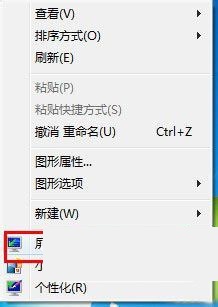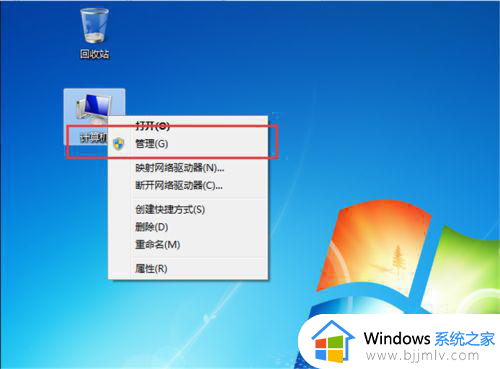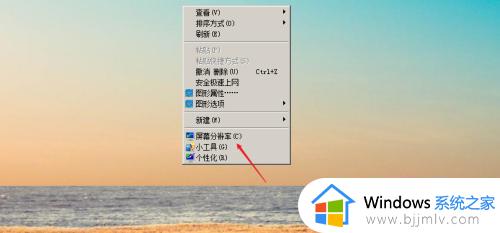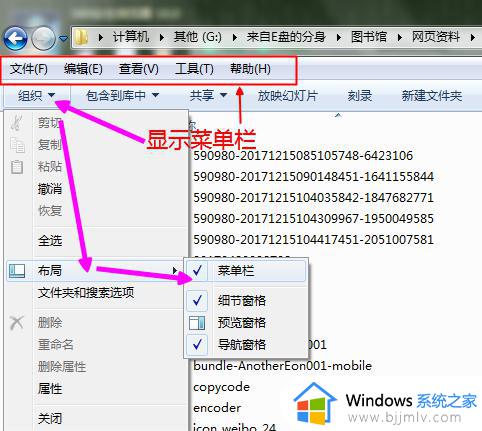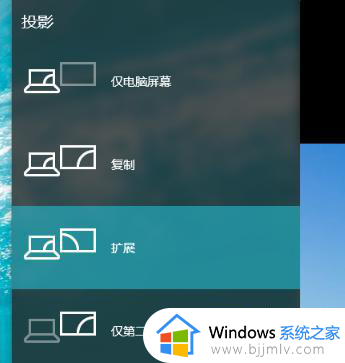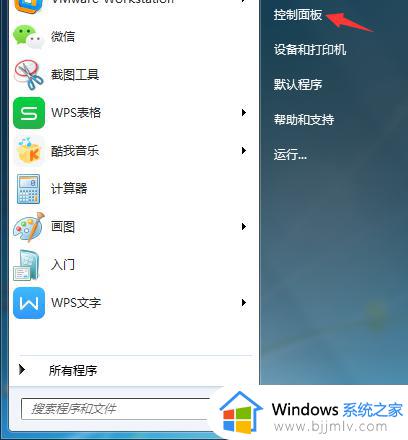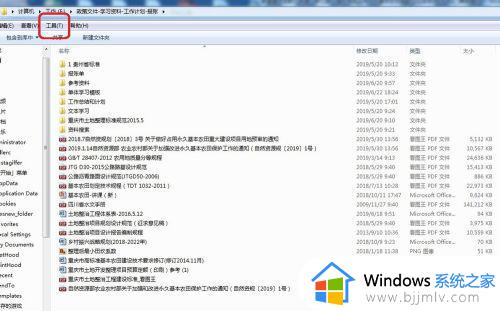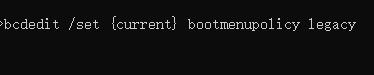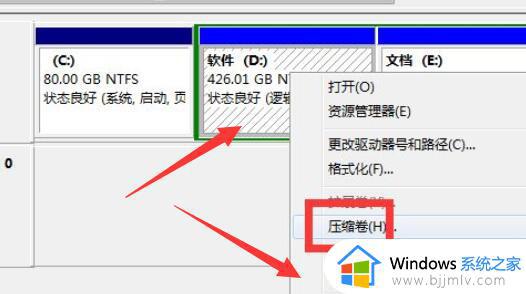win7电脑怎么切换复制和扩展 win7电脑复制模式和扩展模式怎么设置
相信我们小伙伴在使用win7操作系统办公的时候,为了方便使用应该都会选择连接两个屏幕进行使用吧,这个时候我们就需要给win7电脑设置一个复制和扩展了,但是很多小伙伴都不知道win7电脑怎么切换复制和扩展,今天小编就给大家介绍一下win7电脑复制模式和扩展模式怎么设置,快来一起看看吧。
具体方法:
1、首先,在windows7系统下载桌面点击鼠标右键,打开“屏幕分辨率”选项。
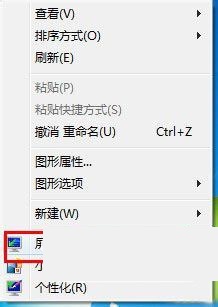
2、点击“多个显示器”旁边的下拉列表,选择“扩展这些显示器”,然后单击“确定”保存设置就可以了。
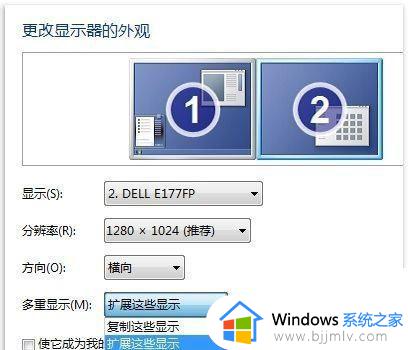
3、设置好之后,打开PPT,然后将PPT窗口往笔记本显示屏的边缘拖拽,它就自己跑到外接显示器中去了。“多重显示”设置可以在分辨率设置窗口中选择。
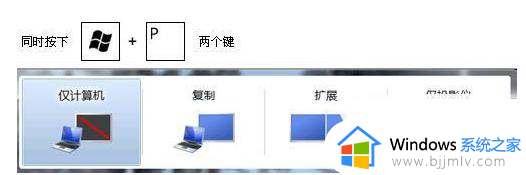
4、利用快捷键切换屏幕多显示器支持是win7系统家庭高级版及以上版本中具备的特性,现在大部分的笔记本电脑都具备VGA端口。只要将显示器连接到VGA端口,就会自动检测到新显示器。
以上全部内容就是小编带给大家的win7电脑复制模式和扩展模式设置方法详细内容分享啦,还不清楚的小伙伴就快点跟着小编一起来看看吧,希望能够帮助到大家。